Twee manieren om apps op Kindle Fire te verwijderen

Zoals met elke tablet, download je een app-denkenje zult het veel gebruiken. Je vergeet het onvermijdelijk of vindt iets beters. Je hoeft niet een heleboel apps op je Kindle Fire te hebben die ruimte verspillen. Hier zijn twee verschillende manieren om ze te verwijderen.
Zoals met elke tablet, download je een app-denkenje zult het veel gebruiken. Je vergeet het onvermijdelijk of vindt iets beters. Je hoeft niet een heleboel apps op je Kindle Fire te hebben die ruimte verspillen. Hier zijn twee verschillende manieren om ze te verwijderen.
Opmerking: Je kunt de apps zoals IMDB en Facebook die vooraf waren geïnstalleerd met de Kindle Fire niet verwijderen, tenzij je je apparaat root.
Verwijder Kindle Fire Apps op de gemakkelijke manier
Tik in het startscherm op Apps.
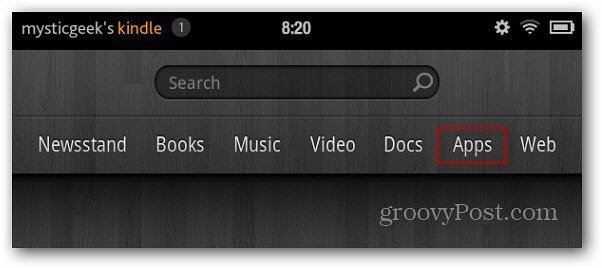
Tik op het volgende scherm op de apparaatknop.
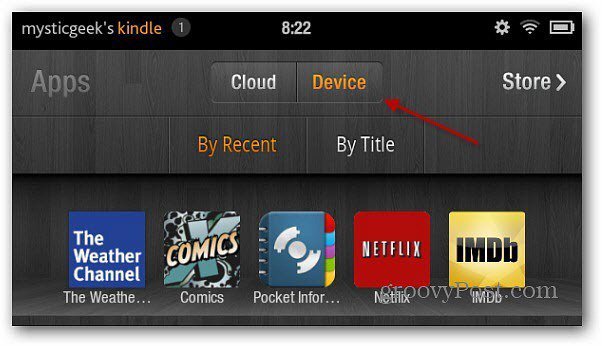
De verzameling apps die op je Kindle Fire is geïnstalleerd, wordt weergegeven. Tik op een app-pictogram en houd het vast totdat je het menu ziet verschijnen. Tik op Verwijderen van apparaat.
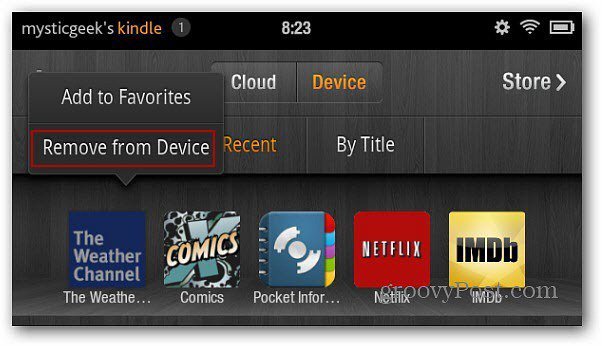
Er verschijnt een nieuw scherm waarin u wordt gevraagd de verwijdering te verifiëren. Klik op OK onderaan het scherm.
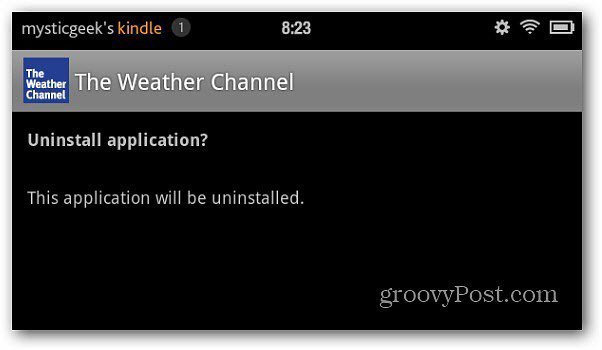
Nadat de app is verwijderd, klikt u op OK onder aan het scherm.
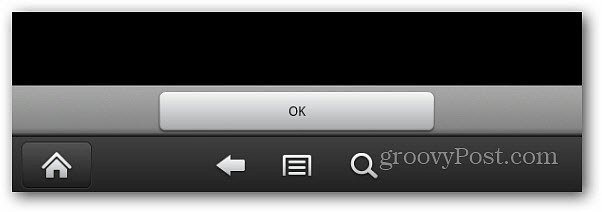
Als je het voor sommige apps aan je favorieten hebt toegevoegd, verwijder je het pictogram door het van het startscherm te verwijderen.
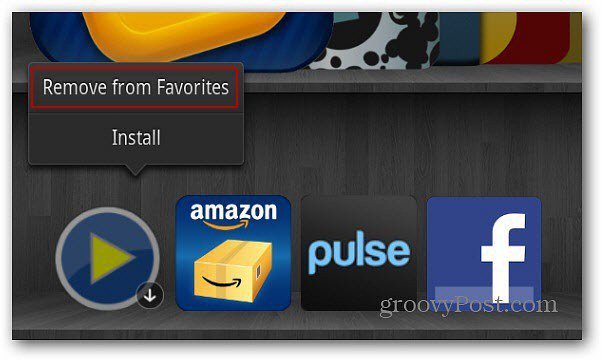
Verwijder de tweede methode van Kindle Fire Apps
Sommige van onze lezers hebben erop gewezen dat sommige apps niet correct worden verwijderd met behulp van de bovenstaande methode. Als dit je overkomt, probeer dan deze techniek om ze te verwijderen.
Tik in het startscherm op het tandwielpictogram en vervolgens op Meer.
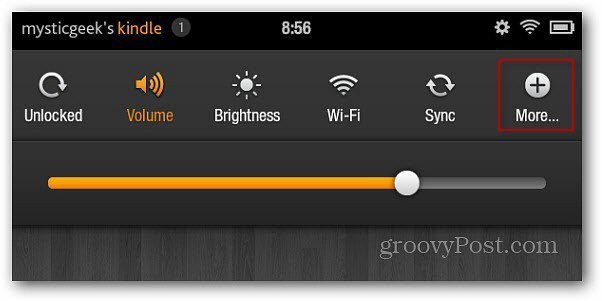
Het scherm Instellingen wordt weergegeven. Tik op Toepassingen.
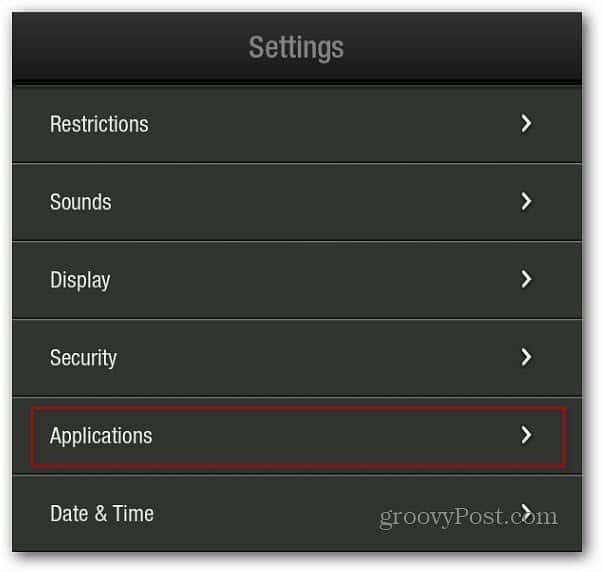
Hier kunt u applicaties filteren op draaien, derden en alle applicaties. Ik selecteer Alle applicaties zodat ik gemakkelijker degene kan vinden die ik wil verwijderen.
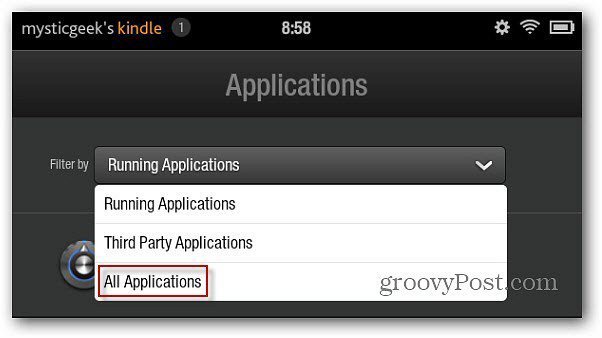
Blader door de lijst en zoek de app die u wilt verwijderen en tik erop.
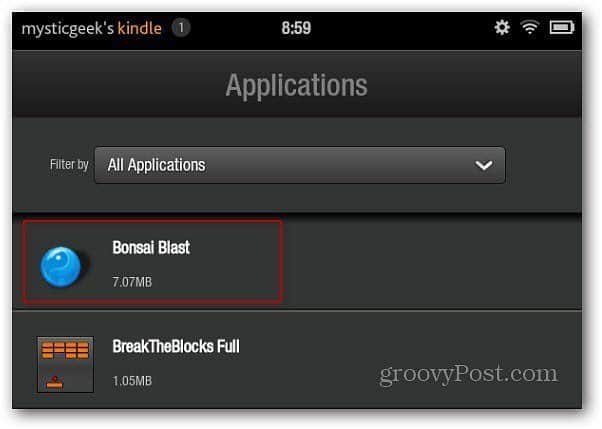
Het volgende scherm toont informatie over de app, inclusief de versie, hoeveel ruimte het op je apparaat inneemt en meer. Tik op de knop Verwijderen.
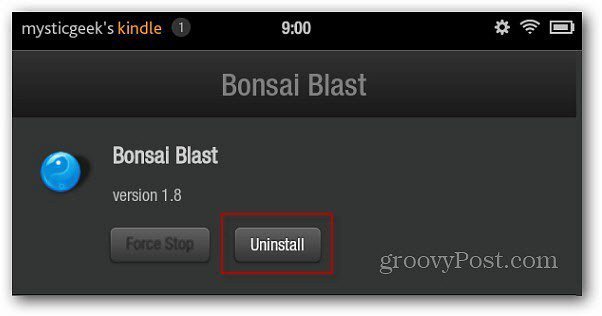
Er verschijnt een verificatiebericht. Klik OK.
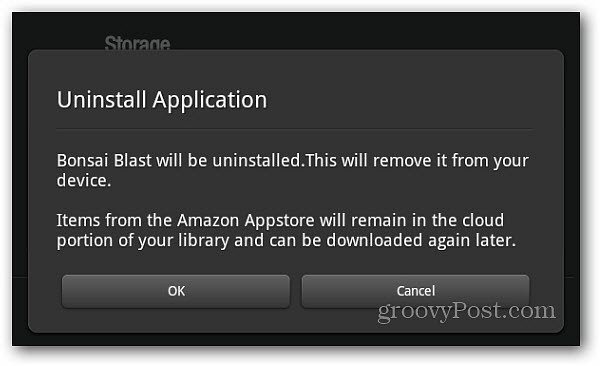
Ik val anders mislukt; je kunt je Kindle Fire rootenof herstel het terug naar de fabrieksinstellingen. Als je de fabrieksinstellingen instelt, moet je je apps opnieuw downloaden, maar ze worden bewaard in de cloud. U kunt ze downloaden zonder dat u ze opnieuw hoeft aan te schaffen.










laat een reactie achter